組み立てキットを使って自作に挑戦!
[第208回]
●PING(Partimage Is Not Ghost)
今回もUBUNTU用のバックアップイメージ作成ツールのご紹介です。
残念ながら、今回のツールもエラーでこけてしまいました。
なんなのでしょうかねえ。
なかなかにむつかしいものです。
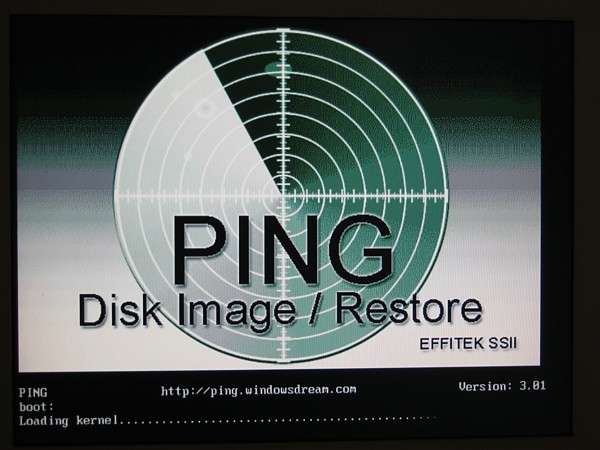
ネット上ではそこそこ使っていらっしゃる方もおいでのようなのですが。
でもときたまエラーでこけるとの記述も…。
どういう加減か、私の場合は完全にこけてしまって使い物になりませんでした。
使い物にならぬものをなぜ紹介するのか?
当然の疑問でありますが。
なにしろたっぷり写真も撮ってしまいましたので、これを全部ボツにするのは忍びない、という貧乏人根性からなのであります。
それに、試したけれど使えませんでしたよ、という自分自身に対する備忘録でもあります。
こうしておきませんと、半年も経ったらきれいさっぱり忘れてしまって、そのうちころがっていたCDROMをみつけて、はて?PING?なんだろう?しっかり検証したことなどもすっかり忘れておりますから、またまた一から検証を始めたりしかねません。
そうならないための対策でもあります。
PINGは、上の画像にも表示されております、PINGの公式サイト(http://ping.windowsdream.com/)からisoイメージをダウンロードできます。
ダウンロードしたisoイメージをCDROMに焼いて使います。
CDROMで起動しますと、上の画面のあと、下のように表示されます。
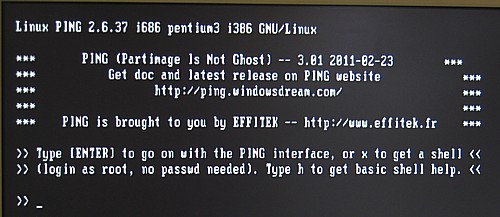
ここは[Enter]キーを押して先に進みます。
ハードディスクの中味を上書きしてしまいますよ、という警告です。
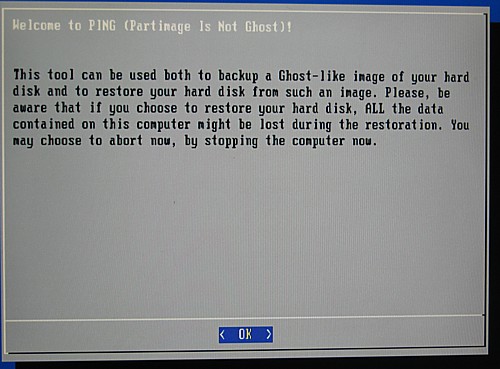
GUI(グラフィカルユーザーインターフェース)のようですが、DOSと同じコマンドラインのソフトウェアですからマウスを使うのではなくて、キーボード入力で進みます。
<OK>が選択されていますから[Enter]キーを押します。
プログラムが終了したあとどうするかを選択します。
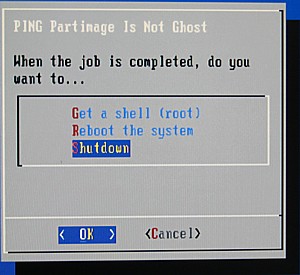
[↓]キーで選択して[Enter]キーを押します。
ここでは「Shutdown」を選びましたが、実際にはShutdownはしないでホールトしてしまいます。
バックアップイメージの保存場所を指定します。

Local disk/partitionを選択します。
バックアップしたいパーティションを指定します。
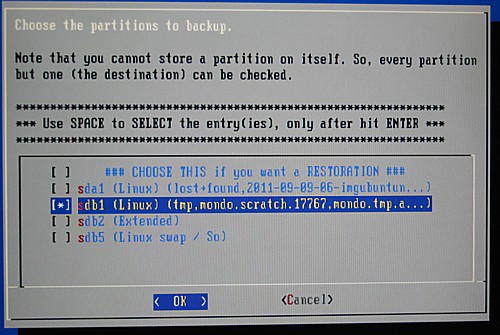
[↓]キーで移動してスペースキーを押すと[*]がついて選択されます。
バックアップイメージの保存先パーティションを指定します。
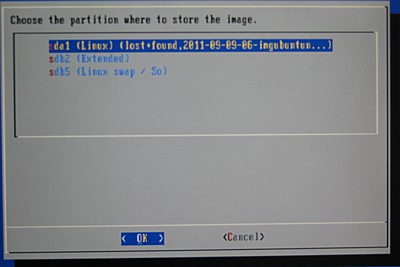
保存先のディレクトリ(フォルダ)を指定します。
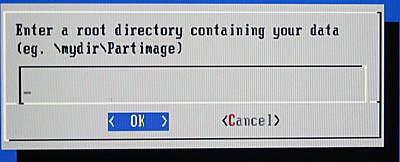
特定のフォルダに保存するのでなければ、ここは空白のままでもかまいません。
このソフトは英字キーボード仕様のようです。
フォルダを示す\は ]キーを押すと入力されます。
ここはちょっと意味不明ですが、Create_New_Imageを選択します。
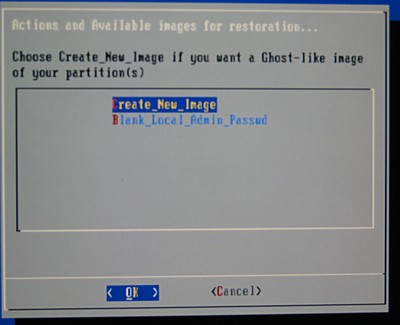
保存するバックアッブイメージに名前をつけます。
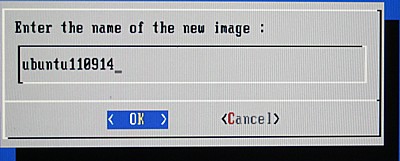
ここもちょっと意味不明のところがあります。
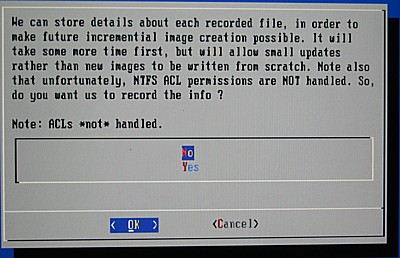
Noでいいと思います。
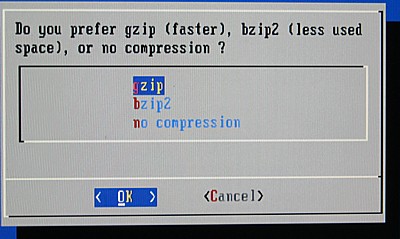
ここはgzipでよいと思います。
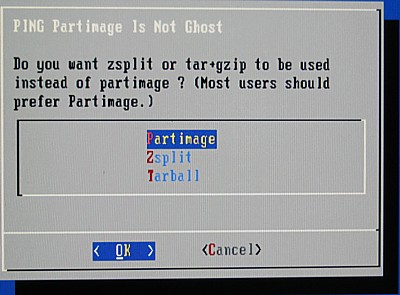
ここもPartimageでよいでしょう。
ここもちょっと意味不明ですが、Noでよいでしょう。
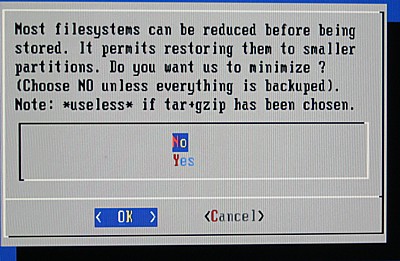
すると一瞬バックアップしているらしき表示が出るのですが、すぐにアボートしてしまいます。
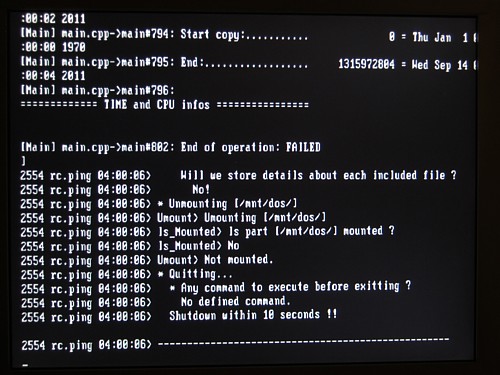
中ほどのところに、FAILEDの表示が。
んでも、これじゃあ、全くわかりませぬ。
とにかく、どこかが合わなくて、エラーになるらしいということだけはわかります。
バックアップイメージファイルは作成されているのですが、中味はほとんど空っぽで、もちろんそこからはまともに復元はできませんでした。
まあ、これも、どこかをなんとかすると、なんとかなるのかもしれませんが、バックアップツールはここ一番というときのためのツールですから、あれこれいじらないとまともに動いてくれない、とか、ときとしてまともにバックアップイメージが作成されないことがある、などというのでは、恐くてとても使えません。
というのが今回の結論です。
パソコンをつくろう![第208回]
2011.9.14upload
前へ
次へ
目次へ戻る
ホームページトップへ戻る